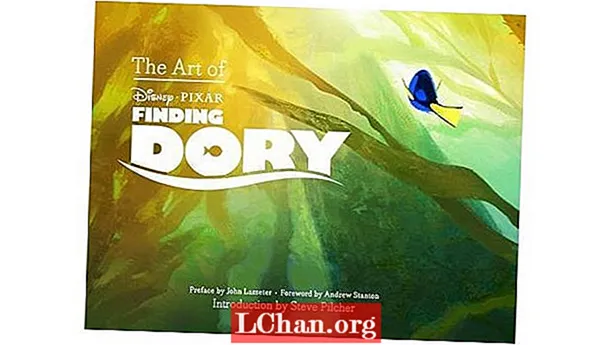Мазмұны
- 1 бөлім: Windows 10-ді құпия сөзсіз қалай ашуға болады
- 1: Құпия сөзді қалпына келтіру құралын қолданып көріңіз - PassFab 4WinKey (100% жұмыс)
- 2: Қауіпсіз режимде компьютердің паролін ашыңыз (80% жұмыс)
- 3: Кіру опцияларын қолданыңыз (егер сізде баламалы пароль әдісі орнатылған болса ғана)
- 4. Microsoft тіркелгісінің құпия сөзін қалпына келтіріңіз (тек MS тіркелгісімен байланыстырғанда)
- 2-бөлім: Құпия сөзді білсеңіз, Windows 10-ды қалай ашуға болады
- Қысқаша мазмұны
- 3-бөлім: Windows 10 құпия сөзін ашу туралы сұрақтар
Windows 10 жүйесінен шығарылып, не істеу керектігін білмейсіз бе? Алаңдамаңыз. Бұл жазба сізге көрсетеді компьютердің құпия сөзін қалай ашуға болады Windows 10 және сіз Windows 10 компьютеріне еш қиындықсыз қол жеткізе аласыз.
Windows 10 құпия сөзін ашу туралы сөз болғанда, шешімдер парольді білуге немесе білмеуге байланысты әр түрлі болуы мүмкін.
1 бөлім: Windows 10-ді құпия сөзсіз қалай ашуға болады
Құпия сөзді ұмытып қалсам, компьютерімнің құлпын қалай ашамын? Бұл сіздің Windows есептік жазбаңыз бен пароліңізді қалай орнатқаныңызға және құпия сөздің қандай әдістерін орнатқаныңызға байланысты. Бірақ алаңдамаңыз. Windows 10-да құпия сөзсіз компьютерді ашудың бірнеше әдісі бар.
1: Құпия сөзді қалпына келтіру құралын қолданып көріңіз - PassFab 4WinKey (100% жұмыс)
Компьютердің құлпын Windows 10 паролінсіз қалай ашуға болады? Құпия сөзді ұмытып қалсаңыз, PassFab 4WinKey көмегімен компьютердің құлпын ашуға болады.PassFab 4WinKey - бұл құпия сөзді қалпына келтірудің кәсіби құралы, ол сізге көп күш жұмсамай-ақ компьютердің паролін ашуға мүмкіндік береді!
PassFab 4WinKey не істей алады?
- Windows құпия сөзін алып тастаңыз / қалпына келтіріңіз
- Windows есептік жазбасын жою / жасау
- Microsoft тіркелгісінің құпия сөзін қалпына келтіріңіз
- Деректерді жоғалтпай, компьютердің құпия сөзін ашыңыз
PassFab 4WinKey көмегімен құпия сөзсіз компьютердің құлпын ашу үшін:
1-қадам: FassFab 4WinKey файлын қол жетімді басқа компьютерге / Mac жүйесіне жүктеп, орнатыңыз
2-қадам: PassFab 4WinKey іске қосыңыз. USB флэш-дискісін немесе DVD / CD дискісін салыңыз, содан кейін жазуды бастау үшін Келесі түймешігін басыңыз.

3-қадам: Жазуды аяқтағаннан кейін жүктелетін парольді қалпына келтіру дискісін құлыптаулы компьютерге салыңыз.
4-қадам: құлыптаулы компьютерді BIOS-қа жүктеп, парольді қалпына келтіру дискісін пайдаланып компьютерді жүктеңіз.
5-қадам: PassFab 4WinKey бағдарламасы автоматты түрде басталады. Амалдық жүйені таңдаңыз> Есептік жазбаның құпия сөзін жойыңыз. Содан кейін, Келесі батырмасын басыңыз, сонда сіздің пароліңіз жойылады. ДК-ді келесі жолы қолданған кезде сіз Windows 10 жүйесіне парольсіз кіре аласыз.

Мұнда PassFab 4WinKey көмегімен құлыптаулы Windows 10 компьютеріне қалай ену туралы бейне нұсқаулық:
2: Қауіпсіз режимде компьютердің паролін ашыңыз (80% жұмыс)
Кейде Windows сіздің құпия сөзіңізді қабылдамайды және сіз Windows 10-ға парольсіз қалай кіруге болатынын білгіңіз келуі мүмкін. Бұл әдіс арқылы сіз қауіпсіз режимге кіру арқылы Windows 10 паролінсіз компьютердің құлпын ашуды үйренесіз.
Windows 10 паролінсіз ДК-ді қалай ашуға болатынын білу үшін келесі әрекеттерді орындаңыз:
1-қадам: Windows 10 жүйесінде қауіпсіз режимге жүктеу
2-қадам: Қауіпсіз режимді жүктеу опциясын таңдау үшін экранда болғаннан кейін Қауіпсіз режимді қосу таңдаңыз.

3-қадам: әкімші ретінде кіріңіз.
4-қадам: Басқару тақтасы> Пайдаланушы тіркелгілері тармағына өтіңіз.
5-қадам: кіргіңіз келетін есептік жазбаны таңдап, сол есептік жазба үшін құпия сөзді қалпына келтіріңіз.
Содан кейін сіз Windows 10 компьютеріне оңай кіре алуыңыз керек.
3: Кіру опцияларын қолданыңыз (егер сізде баламалы пароль әдісі орнатылған болса ғана)
Құпия сөзсіз Windows жүйесіне қалай кіруге болады? Егер сіз Windows пароліңізді ұмытып қалған болсаңыз, Microsoft корпорациясы жүйеге кіру экранында басқа құпия сөз әдісін қолдануға мүмкіндік береді, егер сіз осы құпия сөз әдістерін Windows 10 құлыптанбай тұрып орнатқан болсаңыз.
Windows 10 жүйесіне парольсіз кіру үшін келесі әрекеттерді орындаңыз:
1-қадам: Windows 10 компьютеріне дұрыс емес құпия сөз енгізген кезде, Windows жүйеге кірудің басқа параметрлерін қолдануды ұсынады.

2-қадам: Кіру опцияларын басқаннан кейін Windows 10 жүйесіне кірудің қол жетімді нұсқаларын көресіз.
Ескерту: Кіру опцияларын осы жерден көру үшін сізге компьютер құлыпталмас бұрын құпия сөз әдістерін орнату керек.
Әдетте кіру параметрлері келесідей:
- Сурет паролі: егер сіз бұрын сурет құпия сөзін орнатқан болсаңыз, осы параметрді нұқыңыз.
- PIN коды: егер ДК құлыптаудан бұрын жасалған болса, осы опцияны басыңыз.
- Саусақ ізі: егер сіз оны орнатқан болсаңыз, саусақ ізін пайдаланып ДК экранының құлпын ашуға болады.
- Windows Hello: егер сіз бұрын Windows Hello-ды конфигурациялаған болсаңыз, Windows 10-ға парольсіз кіру үшін Windows Hello қолданбасын қолдануға болады.
- Құпия сөзді қалпына келтіру дискісі: егер сіз компьютерден шығарылғанға дейін құпия сөзді қалпына келтіру дискісін жасаған болсаңыз, осы опцияны басыңыз.

3-қадам: Опцияны таңдағаннан кейін, процедураны аяқтау үшін экрандағы нұсқауларды орындаңыз, сонда сіз PC Windows 10 құлпын сәтті ашасыз.
Алайда, егер сіз парольді ұмытпас бұрын осы кіру параметрлерін орнатпаған болсаңыз, сіз Windows 10 жүйесіне парольсіз кіре аласыз. Төмендегі әдісті тексеріңіз.
4. Microsoft тіркелгісінің құпия сөзін қалпына келтіріңіз (тек MS тіркелгісімен байланыстырғанда)
Windows 10 ноутбугінде парольді ұмытыңыз ба? Алаңдамаңыз. Microsoft корпорациясы пайдаланушыларға Microsoft тіркелгісін Windows есептік жазбасымен байланыстыруға мүмкіндік береді, сондықтан адамдар Windows 10 жүйесіне Microsoft тіркелгісі мен пароль арқылы кіре алады. Егер солай болса, Microsoft тіркелгісінің паролін қалпына келтіру арқылы компьютерді құпия сөзсіз ашуға болады.
Ескерту: бұл әдіс сіздің Microsoft тіркелгісін Windows жергілікті тіркелгісімен компьютер құлыптаулы тұрған кезде байланыстырған жағдайда ғана жұмыс істейді.
Жұмыс үстелінің немесе ноутбуктің құлпын қалай ашуға болатынын білу үшін келесі әрекеттерді орындаңыз:
1-қадам: Браузерде https://account.live.com/password/reset ашыңыз (оны басқа компьютерде немесе ұялы телефоннан ашуға болады).

2-қадам: Сізден электрондық пошта мекенжайын енгізу сұралады, содан кейін электрондық пошта мекенжайын теріп, Келесі түймесін басыңыз.
3-қадам: Microsoft сізге қауіпсіздік кодын жіберу арқылы сіздің жеке басыңызды растайды. Кодты алу түймесін басыңыз.
4-қадам: Электрондық пошта жәшігін тексеріп, растау кодын көшіріп, қойыңыз және Келесі түймешігін басыңыз.
5-қадам: Құпия сөзді қалпына келтіру экранына екі рет жаңа құпия сөзді енгізіп, Келесі түймесін басыңыз.
6-қадам: Microsoft тіркелгісінің құпия сөзі қалпына келтірілгеннен кейін, сіз Windows 10 жүйесіне жаңа құпия сөзді пайдаланып кіре аласыз.
Жоғарыда келтірілген шешімдер Windows 10-ға парольсіз қалай кіруге болатындығы туралы көмектеседі деп үміттенемін.
2-бөлім: Құпия сөзді білсеңіз, Windows 10-ды қалай ашуға болады
Егер сіз Windows компьютерінен шықпасаңыз және парольдеріңізді есіңізде сақтасаңыз, компьютер паролін еш қиындықсыз ашуға болады.
Егер сіз компьютеріңізге құпия сөз орнатқан болсаңыз, компьютерді құлыптан босату мүмкіндігі керек.
1-қадам: жүйеге кіру үшін пернетақтадағы кез келген пернені басыңыз.
2-қадам: Windows сізге құпия сөзді енгізу терезесін ашады. Құпия сөзді пароль әдісіне сәйкес енгізіңіз, содан кейін кіру үшін Enter пернесін басыңыз.
3-қадам: Егер сіз таңдалған әдіс үшін ағымдағы құпия сөзді еске түсіре алмасаңыз, Кіру опцияларын басыңыз.

4-қадам: Windows сізге бұрын орнатқан барлық әдістерді көрсетеді. Процесті аяқтау үшін кез келген қол жетімді опцияны басыңыз, содан кейін парольді енгізіңіз (немесе экрандағы нұсқауларды орындаңыз).
Енді Windows 10 құпия сөзін сәтті ашуға болады.
Қысқаша мазмұны
Бұл Windows 10-дағы компьютердің құпия сөзін қалай ашуға болатындығы туралы болды, сіз осы мақаладан бір нәрсе алдыңыз деп үміттенеміз. Егер сізде Windows құпия сөзінде қандай-да бір мәселе туындаса, біз PassFab 4WinKey пайдалануды ұсынамыз. Құпия сөзді қалпына келтірудің ең жақсы құралы - Windows-тың барлық нұсқаларын, соның ішінде Windows 10, 8.1 / 8, 7, Vista, 2000 және XP-ді қолдайтындығында. Оның үстіне, бұл бәрінен жылдам шешім және 100% сәттілік деңгейіне ие.
3-бөлім: Windows 10 құпия сөзін ашу туралы сұрақтар
1-сұрақ: Компьютердің құлпын ашу үшін маған парольді қалпына келтіру дискісі керек пе?
Құпия сөзді қалпына келтіру дискісі - бұл USB / DVD дискісінде сақталған, бұл сіздің құпия сөзіңізді құлыптау экранында қалпына келтіруге мүмкіндік береді және компьютердің паролін ұмытпас бұрын парольді қалпына келтіру дискісін жасауыңыз керек. Егер сіз парольді қалпына келтіру дискісін бұрын жасаған болсаңыз, оны Windows құпия сөзін қалпына келтіру үшін пайдалана аласыз.
2-сұрақ: Менде парольді қалпына келтіру дискісі жоқ, компьютерді парольсіз қалай ашуға болады?
Егер сіз бұрын құпия сөзді қалпына келтіретін дискіні жасамаған болсаңыз, жүйеге кірудің әртүрлі нұсқаларын таңдап, қауіпсіз режимге кіру немесе PassFab 4WinKey арқылы Windows 10 жүйесіне парольсіз кіруге тырысу арқылы компьютерді құпия сөзсіз ашуға болады.
3-сұрақ: Windows 10 құпия сөзінің құлпын ашу деректердің жоғалуына әкеледі ме?
Бұл сіздің компьютеріңіздің құлпын ашудың қандай әдісін таңдағаныңызға байланысты. Компьютердің құлпын ашу үшін PassFab 4WinKey көмегімен деректерді жоғалту туралы ешқашан алаңдамайсыз, өйткені ол сіздің Windows пароліңізді компьютерге зиян келтірмей оңай жояды / қалпына келтіреді.
4-сұрақ: Менің Microsoft тіркелгім Windows жергілікті тіркелгісімен байланысты болды, құлыпты ашу үшін MS тіркелгісінің паролін қалпына келтіре аламын ба?
Иә. Құпия сөзді MS құпия сөзді қалпына келтіру парағында қалпына келтіруге және жаңа құпия сөзді компьютердің құлпын ашу үшін пайдалануға болады.